文章详情页
win10字体批量和选择性安装方法
浏览:3日期:2023-04-15 16:05:24
小伙伴们在下载好自己喜欢的字体后就会需要进行安装,但是如果下载了很多一个个安装的话就比较费力了,下面就给大家带来了批量和选择性安装的方法。
win10字体批量和选择性:批量安装方法:
1、打开下载了字体的文件夹按下“Ctrl+A”进行全选。
2、点击鼠标右键选中下载的字体。
3、在弹出的菜单中选择“安装”即可。
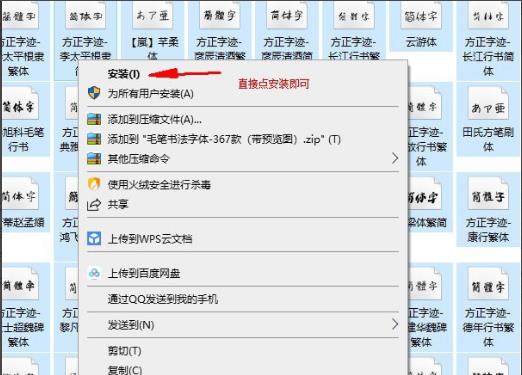
选择性安装方法:
1、打开下载了字体的文件夹点击上方的“查看”。
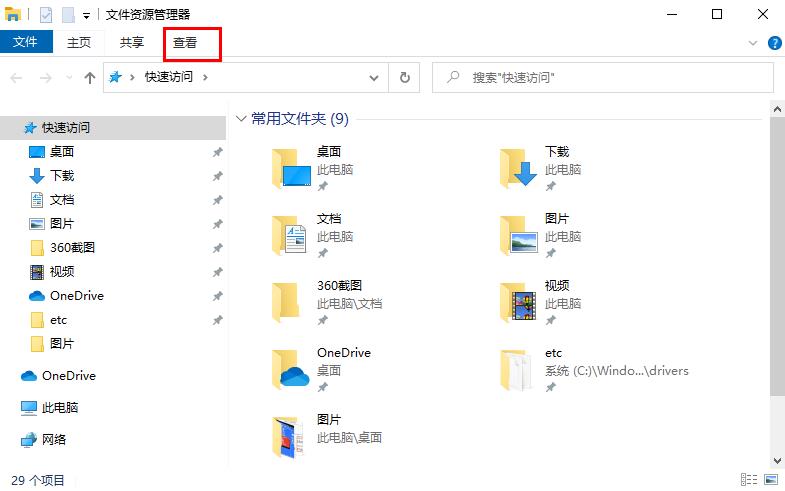
2、点击菜单中的“超大图标“。
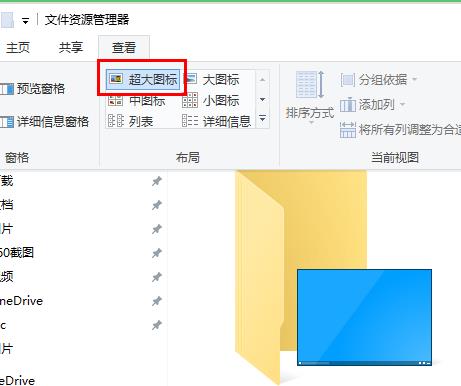
3、右击你所需要的字体文件
4、在弹出的菜单中点击“安装”即可
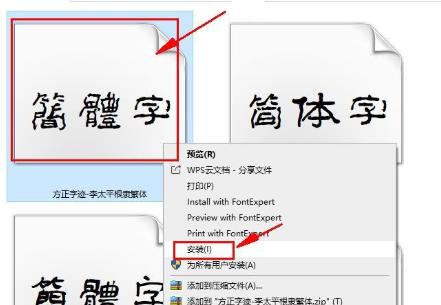
还有其他问题的小伙伴可以看看【win10字体常见问题汇总】了解更多有关win10字体常见的问题~
以上就是好吧啦网为您带来的win10字体批量和选择性安装方法,想了解更多的问题请收藏好吧啦网哟。欢迎您的查看。
以上就是win10字体批量和选择性安装方法的全部内容,望能这篇win10字体批量和选择性安装方法可以帮助您解决问题,能够解决大家的实际问题是好吧啦网一直努力的方向和目标。
上一条:win10字体全部删除替换教程下一条:win10字体颜色变了解决方法
相关文章:
排行榜

 网公网安备
网公网安备